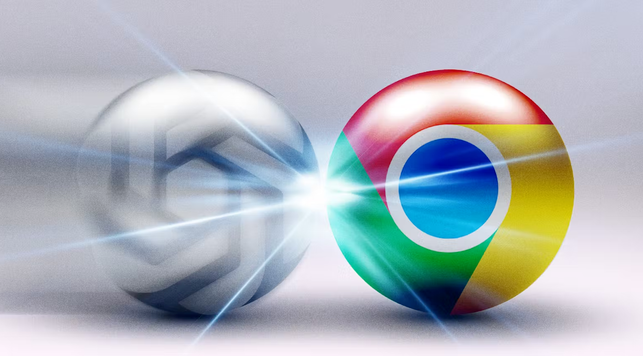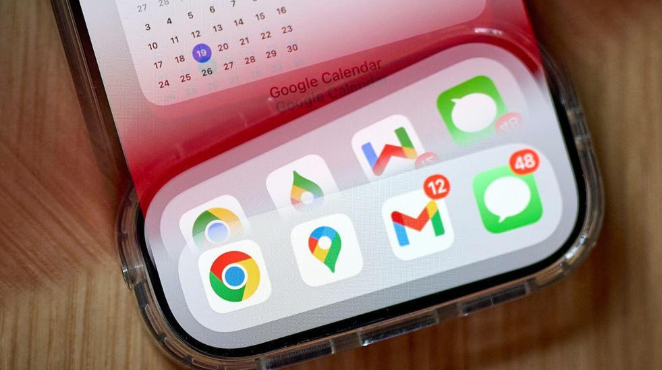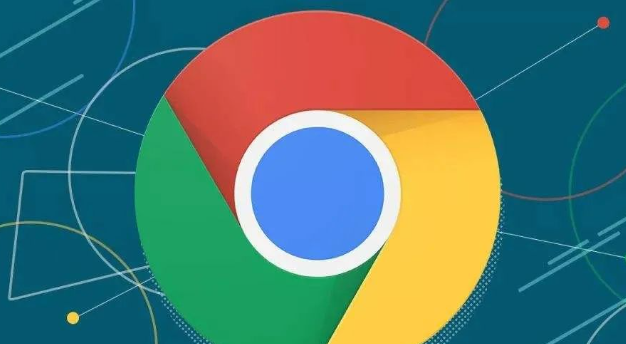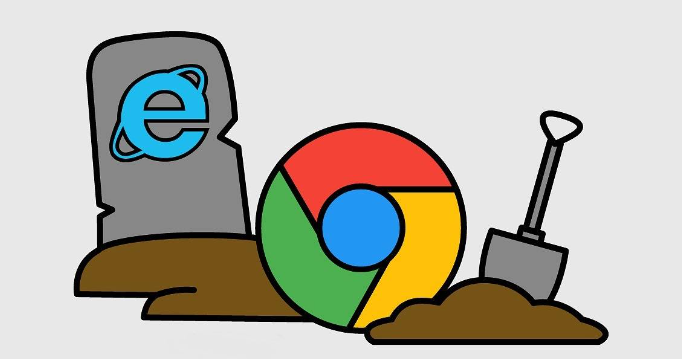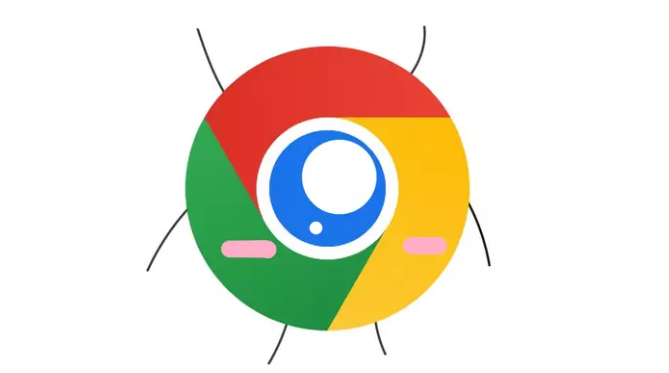教程详情
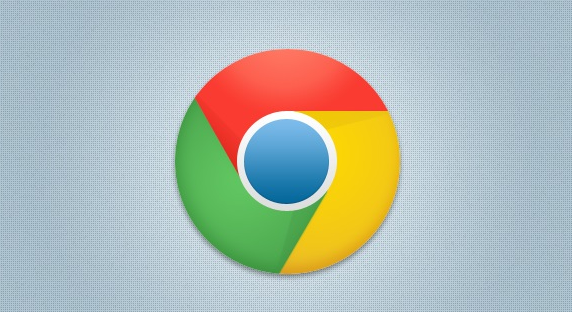
1. 清除浏览器缓存和Cookie:打开浏览器设置,在高级选项中找到清除数据或清除缓存的功能,选择清除缓存和Cookie。这样可以删除可能导致重复登录问题的临时文件和保存的登录信息。
2. 检查Cookie设置:打开Chrome浏览器,点击右上角的三个点图标,选择“设置”。在左侧栏中找到并点击“隐私与安全”选项,然后点击“网站设置”。在“网站设置”页面中,找到“Cookie和网站数据”选项,点击进入。确保“允许所有Cookie”选项是开启的,或者根据需要调整Cookie的设置。如果“关闭所有窗口时清除Cookie和网站数据”选项是开启的,请将其关闭。
3. 调整SameSite标记设置:在Chrome的高级设置中,访问chrome://flags/,搜索“SameSite”标记,并将其设置为禁用状态。
4. 更新浏览器版本:旧版本的Chrome浏览器可能存在一些已知的问题和漏洞,导致重复登录等问题。定期检查并更新Chrome浏览器到最新版本,以确保享受到最新的功能和修复。
5. 检查网络连接:不稳定的网络连接可能导致数据传输不完整或延迟,从而引发重复登录问题。确保您的网络连接稳定,并且没有任何限制或阻止Chrome浏览器访问网络的防火墙或代理设置。
6. 联系网站客服:如果以上方法都无法解决重复登录问题,可能是网站本身存在一些问题。您可以联系该网站的客服团队,向他们反馈您的问题,寻求他们的帮助和解决方案。